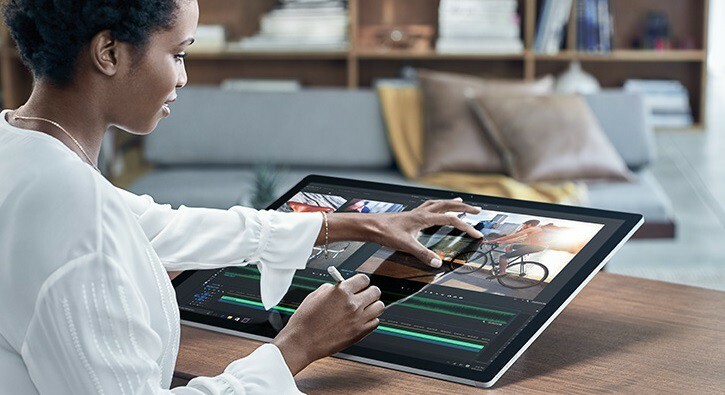- Искуство Сурфаце Пен-а је невероватно јер се његова латенција сада смањује на само милисекунде.
- Међутим, корисници извештавају да Сурфаце Пен не ради са Сурфаце Про 4 и у овом чланку ћемо видети како можете да га поправите.
- Обавезно погледајте нашуПериферни одељакда бисте пронашли корисније исправке за било који проблем на који бисте могли наићи.
- У нашем посвећеном Чвориште за решавање проблема можете пронаћи још корисних водича и чланака, па погледајте!

Овај софтвер ће одржавати и покретати управљачке програме, чиме ће се заштитити од уобичајених рачунарских грешака и квара хардвера. Проверите све своје управљачке програме у 3 једноставна корака:
- Преузмите ДриверФик (верификована датотека за преузимање).
- Кликните Покрените скенирање да бисте пронашли све проблематичне управљачке програме.
- Кликните Ажурирај управљачке програме да бисте добили нове верзије и избегли кварове у систему.
- ДриверФик је преузео 0 читаоци овог месеца.
Тхе Површинска оловка пружа врхунско модерно искуство писања док пишете, цртате или обележавате документе, правите белешке и брзо бележите своје мисли.
Овај алат их тренутно претвара у текст ради лакшег претраживања и дељења - дигитално.
У нормалним околностима, оловка ће комуницирати са екраном вашег Сурфаце Про-а, али ако површинска оловка не ради са Сурфаце Про 4, погледајте нека решења за решавање проблема.
- Ажурирајте управљачки програм Сурфаце Пен
- Сурфаце Пен неће мастило
- Лампица Сурфаце Пен трепери црвено или се неће укључити
- Дугмад не раде / писање је нетачно или назубљено
- Сурфаце Пен није повезан са Сурфаце Про 4
- Сурфаце Пен се неће упарити са Сурфаце Про 4 или отвореним апликацијама
- Клик или двоструки клик не функционишу
- Врх оловке се сломио, изгубио или се истрошио
- Поново покрените таблет да бисте решили проблеме са корупцијом
ПОПРАВАК: Површинска оловка не ради са Сурфаце Про 4
1. Ажурирајте управљачки програм Сурфаце Пен

Ако користите погрешан управљачки програм, можда нећете моћи да користите Сурфаце Пен, али можете ручно да ажурирате управљачки програм Сурфаце Пен или да користите детектор управљачких програма.
У вези с тим, предлажемо вам да користите ДриверФик како бисте се одмах могли лако решити проблема.
Све што треба да урадите је да га преузмете и затим наставите са скенирањем вашег система на оштећене, застареле или недостајуће управљачке програме.
Када се скенирање заврши, ДриверФик ће их аутоматски поправити. Због укључене библиотеке, ДриверФик ће пронаћи најновије верзије за инсталирање. Само се побрините да сте повезани на Интернет,

ДриверФик
Ажурирајте мрежне управљачке програме и зачас искористите Сурфаце Пен без грешака. Повољно погодите одмах!
Посетите сајт
2. Сурфаце Пен неће мастило
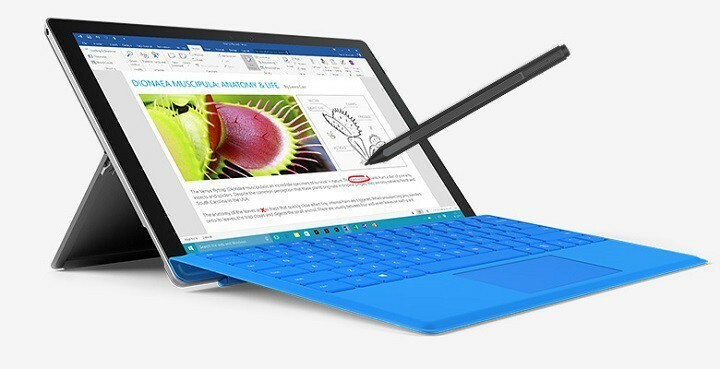
Ако се Сурфаце Пен неће мастилом, обавезно тестирајте ЛЕД функцију, ако се не укључи, проблем је у напајању.
Још једна ствар коју можете да урадите је да покренете Виндовс Упдатес или Сурфаце Диагностиц Тоолкит.
Још једна ствар коју ћете морати да проверите је и осигурање да је батерија напуњена и да ради.
3. Лампица Сурфаце Пен трепери црвено или се неће укључити

То значи да је ваша АААА батерија празна и треба је заменити. Да бисте је заменили, урадите следеће:
- За површинску оловку без копче, извуците горњи крај одоздо, вратите батерију и гурните делове оловке назад заједно
- За површинску оловку са једним дугим дугметом, окрените поклопац или крај гумице у смеру супротном од кретања казаљке на сату до тела док не кликне. Повуците поклопац са тела и замените АААА батерију негативним крајем усмјереним према врху за писање. Вратите капу тако што ћете металну водилицу на капи поравнати са полукружним исечком на телу и вратити је на своје место. Окрените га мало да поравнате равне ивице.
- За површинску оловку са два дугмета на боку: одврните врх оловке одоздо, замените батерију позитивним крајем према врху, а затим поново завртите врх
4. Дугмад не раде / писање је нетачно или назубљено
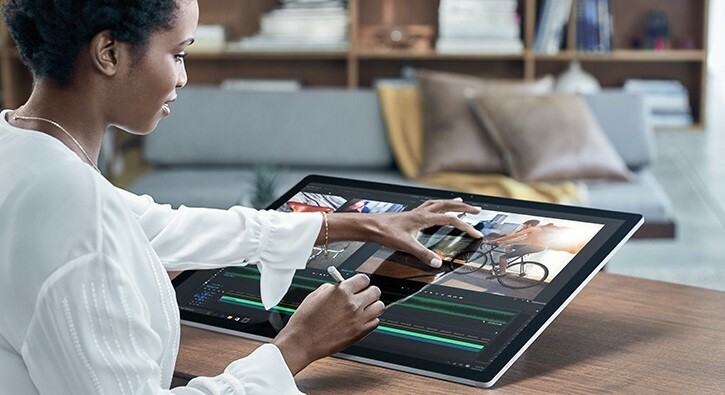
- Идите на Старт и изаберите Подешавања.
- Од уређаја идите на Блуетоотх и укључите га.
- Изаберите Сурфаце Пен са листе и уклонити то.
- Изаберите Пар када се оловка појави на листи.
5. Сурфаце Пен није повезан са Сурфаце Про 4

- На површинској оловци притисните и држите дугме на врху док ЛЕД лампица не затрепће како би оловка била видљива.
- Изаберите Старт, затим одаберите Сеттингс и идите на Уређаји.
- Изаберите Блуетоотх & остали уређаји на рачунару.
- Уверите се да је Блуетоотх укључен и изаберите Додајте Блуетоотх.
- Изаберите Сурфаце Пен са листе уређаја, а затим одаберите Готово.
6. Сурфаце Пен се неће упарити са Сурфаце Про 4 или отвореним апликацијама

- Притисните и држите горње дугме око пет секунди, а затим га пустите.
- Ако је ЛЕД лампица непрекидно трепће, оловка прима снагу и покушава пар са уређајем, па следите кораке за упаривање.
- Ако ово не помогне, поново покренути свој Сурфаце Про 4 и покушајте поново да упарите.
- Ако је ЛЕД лампица трепће око 3 секундес, оловка је упарена са другим површинским уређајем у близини, па је пронађите и уклонити хемијска оловка.
- Када уклоните упаривање, вратите се на свој Сурфаце Про 4 и упарите поново пером.
7. Клик или двоструки клик не функционишу

- Идите на траку задатака, изаберите Виндовс Инк Воркспаце.
- Изаберите Подешавања мастила за оловку и Виндовс.
- Иди на Пречице оловке.
- Изаберите Виндовс Инк Воркспацеили апликацију коју желите да отворите за сваку пречицу оловке.
8. Врх површинске оловке се сломио, изгубио или се истрошио
Ако ваша површинска оловка нема копчу или има једно дугачко дугме на равној ивици, набавите комплет врхова оловке у продавници Мицрософт Сторе или на мрежи.
Комплети врхова разликују се од оловке до оловке, зато осигурајте да набавите ону која одговара вашем моделу оловке.
Ваша Сурфаце мора бити регистрована да бисте наручили савете за оловке, а поред тога морате да се пријавите са својим Мицрософт налогом.
9. Поново покрените таблет да бисте решили проблеме са корупцијом

- Притисните и држите дугме за напајање на Сурфаце Про 4 фор тридесет секунди, а затим га пустите
- Притисните и истовремено држите дугме за напајање и дугме за појачавање звука (+) 15 секунди. Ако се логотип приказује, не пуштајте дугмад
- Сачекајте мало више 10 секунди а затим поново покрените Сурфаце Про 4 и погледајте да ли Сурфаце Пен ради
Да ли је неко од ових решења помогло? Јавите нам тако што ћете оставити коментар у одељку испод.
![Проблем тачности оловке Сурфаце Про с прекидима [ИСПРАВИЛИ СТРУЧЊАЦИ]](/f/4e03700a79b74b3a5a30bafc39203302.jpg?width=300&height=460)